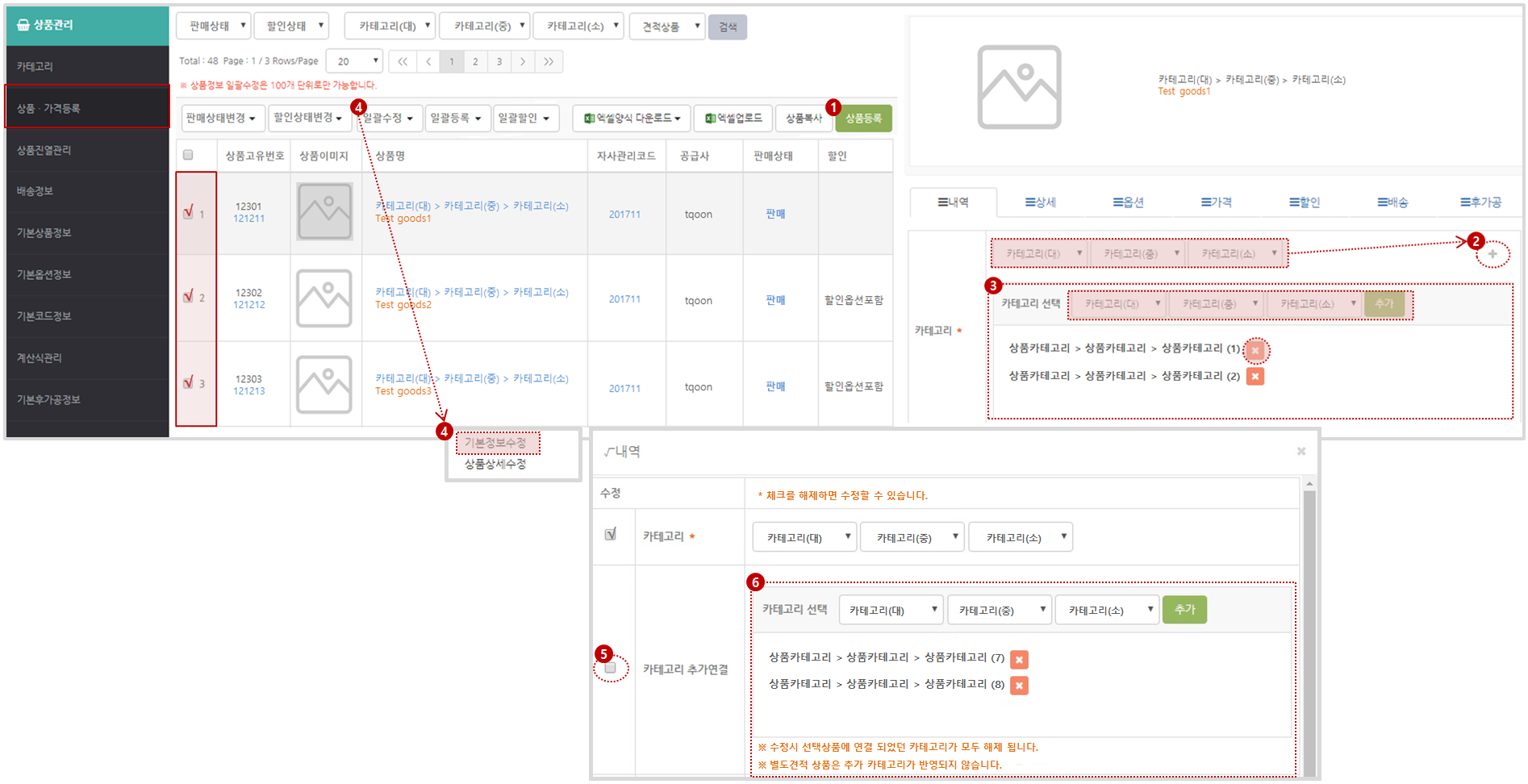• 사이트 진열 상품에 다중 카테고리를 설정할 수 있습니다.
방법1. [상품·가격등록] 탭에서 설정
* [공통] 다중 카테고리는 (소) 카테고리 까지 등록된 상품에 한하여 설정 가능합니다.
1) 개별등록
① [상품등록] 버튼 클릭 시, 페이지 우측 [내역]탭에 위치한 카테고리 매뉴에서 설정합니다.
[참고] 상품 신규등록이 아닌 기존에 등록한 상품 중에서 카테고리 추가를 원할 경우,
좌측 상품리스트에서 해당 상품명을 클릭하면 우측에 수정 페이지가 노출됩니다. (이후 순서는 동일함)
② 기본 카테고리 우측에 위치한 [+] 버튼을 클릭하면 카테고리 추가 설정 화면이 하단에 표시됩니다.
③ 카테고리 선택 열에서 추가를 원하는 카테고리를 설정합니다. (2개 이상 중복 설정 가능)
→ 카테고리 설정 후 [추가] 버튼을 클릭하면 하단에 추가한 카테고리가 노출됩니다.
→ 추가 선택한 카테고리 삭제를 원하는 경우 [x] 박스를 클릭하면 삭제됩니다. (삭제확인 얼럿 노출)
* 카테고리 추가 설정 후 페이지 하단에 [저장] or [수정] 버튼을 눌러야 정상 반영됩니다.
* 별도견적 상품은 카테고리 추가 설정이 불가합니다. (별도견적상품에 추가 카테고리 설정 시, 설정 불가 얼럿 노출)
2) 일괄등록
* 추가 카테고리를 설정할 상품이 여러개(2개 이상)인 경우 활용합니다.
④ 상품리스트 우측에 위치한 선택박스에 카테고리 추가 설정을 원하는 상품을 체크한 후 ④일괄수정 버튼을
드롭다운하여 ‘기본정보수정’ 버튼을 클릭하면 일괄수정창(√내역)이 팝업됩니다.
⑤ 추가 설정을 위해 ‘카테고리 추가연결’ 좌측 체크박스를 해제합니다.
⑥ 카테고리 선택 열에서 추가를 원하는 카테고리를 설정합니다. (2개 이상 중복 설정 가능)
→ 카테고리 설정 후 [추가] 버튼을 클릭하면 하단에 추가한 카테고리가 노출됩니다.
→ 추가 선택한 카테고리 삭제를 원하는 경우 [x] 박스를 클릭하면 삭제됩니다. (삭제확인 얼럿 노출)
* 카테고리 추가 설정 후 팝업창 하단에 [수정] 버튼을 클릭해야 정상 적용됩니다.
※ 카테고리 추가 설정 시, 기존에 연결 되었던 카테고리는 모두 해제 됩니다.
※ 별도견적 상품은 추가 카테고리가 반영되지 않습니다.
방법2. [상품진열관리] 탭에서 설정
* 기본 카테고리가 설정된 상품에 다른(새로운) 카테고리의 상품을 추가 등록할 수 있습니다.
* 카테고리 추가는 (소) 카테고리까지 등록된 상품에 한하여 설정 가능합니다.
① 상품진열관리 페이지 상단에서 기본 카테고리를 선택합니다.
② 관리자가 선택한 기본 카테고리가 ②번 영역에 화면과 같이 표시됩니다.
③ 기본 카테고리를 선택 하였다면 ③ [상품추가] 버튼을 클릭 합니다. 버튼 클릭 시, 상품추가 팝업창이 노출됩니다.
④ [참고] 상품진열관리 리스트 우측 ‘연결해제’ 기능
– 기본) 다중카테고리가 설정되지 않은 상품
– 해제) 다중카테고리가 설정된 상품 → 연결해제를 원할 경우 [해제] 버튼 클릭 (해제확인 얼럿 노출)
* 상품추가 팝업창

① 추가 카테고리 상품이 반영될 기본 카테고리입니다.
② ①번 영역에 해당하는 기본 카테고리에 추가할 상품을 ②번 검색영역에서 조회합니다.
→ 검색조건: 카테고리 or 검색어(상품명 / 상품코드 / 상품고유번호) or 판매상태
③ 조회된 상품 중 추가로 반영할 카테고리 상품을 체크합니다.
④ 상품 체크 후 ④번 [선택] 버튼을 클릭하면 좌측에 선택한 상품의 개수가 노출됩니다.
→ 팝업창 [닫기] 버튼을 클릭하면, 리스트에 반영된 추가상품 확인이 가능합니다. (리스트 상단에 배치)
[참고사항]
*카테고리 추가는 (소)카테고리까지 등록된 상품에 한하여 설정 가능
*(소)카테고리 미 설정하였을 경우, 아래 화면의 ①번 영역과 같이 ‘소분류를 등록해 주세요.’ 메세지 노출
*파란색 ‘등록‘ 문자 클릭 시 (소) 카테고리 설정 화면으로 자동 연동